excel柱状图和折线图怎么放一起 excel中如何把柱状图和折线图放一起
更新时间:2024-06-11 16:42:01作者:qiaoyun
很多人办公的时候,都喜欢用excel来管理数据,有时候为了让数据更加方便观看,就会制作柱状图或者折线图等,但是近日有用户想要知道excel柱状图和折线图怎么放一起呢?操作方法很简单,想知道的用户们可以跟随笔者一起来学习一下excel中把柱状图和折线图放一起的详细方法吧。
具体步骤如下:
第一步、首先进入顶部插入”工具栏。
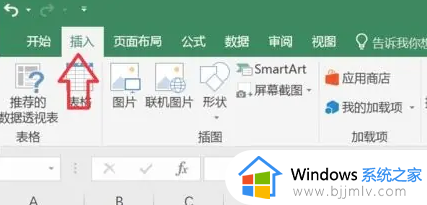
第二步、接着选择所有要生成图表的数据,并点击图表”按钮。(数据至少要2种)
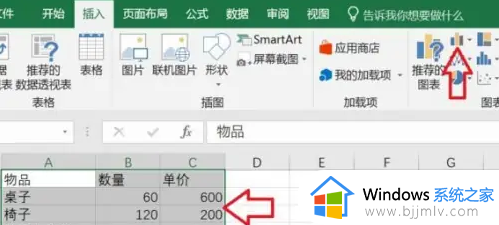
第三步、点击后就会自动生成数据图表了。
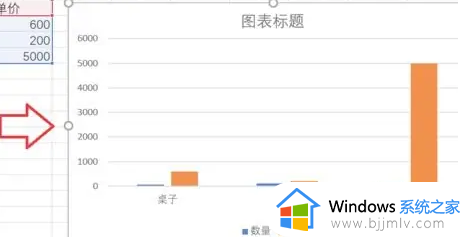
第四步、生成后,右键图表选择更改系列图表类型”。
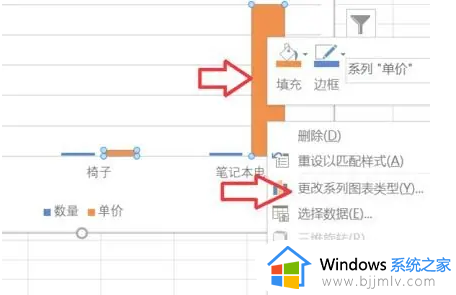
第五步、随后选中想要修改为折线的数据。
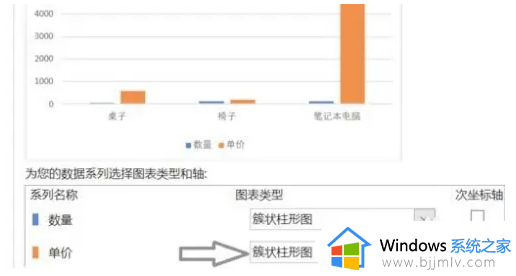
第六步、将它修改为折线图”。修改完成后,就会发现折线图和柱状图放在一起了。
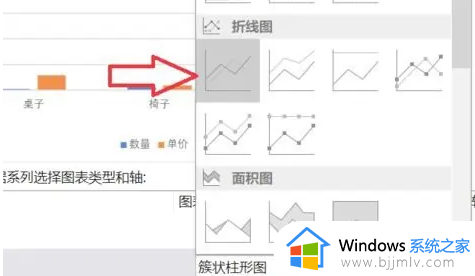
以上给大家介绍的就是excel中如何把柱状图和折线图放一起的详细内容,有需要的话可以学习上述方法步骤来进行操作,希望能够帮助到大家。
excel柱状图和折线图怎么放一起 excel中如何把柱状图和折线图放一起相关教程
- 怎么更改excel折线图的点 如何更改excel折线图折线点状
- excel折线图怎么做 如何用excel制作折线图
- excel折线图怎么自定义x轴和y轴 excel折线图自定义x轴和y轴的步骤
- excel做柱形图的方法 excel怎么制作柱形图
- 电脑右下角图标怎么合并到一起 电脑右下角图标如何放在一起
- wps ppt如何让动画和音效一起播放 wps ppt动画和音效怎么设置一起播放
- wps怎么做柱形图表 wps如何制作柱形图表
- excel统一设置图片大小方法 excel如何统一图片大小
- 如何压缩Excel里的图片大小 excel图片一键缩小方法
- excel表格中插入图片变模糊怎么回事 excel表格放图片不清晰如何解决
- 惠普新电脑只有c盘没有d盘怎么办 惠普电脑只有一个C盘,如何分D盘
- 惠普电脑无法启动windows怎么办?惠普电脑无法启动系统如何 处理
- host在哪个文件夹里面 电脑hosts文件夹位置介绍
- word目录怎么生成 word目录自动生成步骤
- 惠普键盘win键怎么解锁 惠普键盘win键锁了按什么解锁
- 火绒驱动版本不匹配重启没用怎么办 火绒驱动版本不匹配重启依旧不匹配如何处理
电脑教程推荐
win10系统推荐